La progettazione della luce nella visualizzazione 3D è una delle sfide centrali che influisce significativamente sul realismo di una scena. Fonti di lucetroppo grandi o troppo piccole possono facilmente rovinare l'impressione naturale di una visualizzazione. In questo tutorialimparerai come ottimizzare la visibilità delle fonti di luce puntiformi in Cinema4D, affinché siano non solo funzionali, ma anche esteticamente gradevoli. Ci occupiamo di impostare i raggi e le intensità giuste per creare un'atmosfera luminosa naturale.
Principali risultati
- Le impostazioni corrette delle fonti luminose sono decisive per il realismo.
- Il raggio e la luminosità delle fonti di luce devono essere adattati con attenzione.
- Un abbattimento inverso quadratico garantisce una distribuzione della luce naturale.
Istruzioni passo passo
Controllare la visibilità delle fonti luminose
Per prima cosa, dovresti controllare la visibilità delle fonti di luce puntiformi nel gestore delle immagini. Per fare ciò, vai alla finestra delle fonti di luce e disattiva le fonti di luce non rilevanti. Questo crea un ambiente di lavoro ordinato che ti consente di concentrarti sulle modifiche di una specifica fonte luminosa.
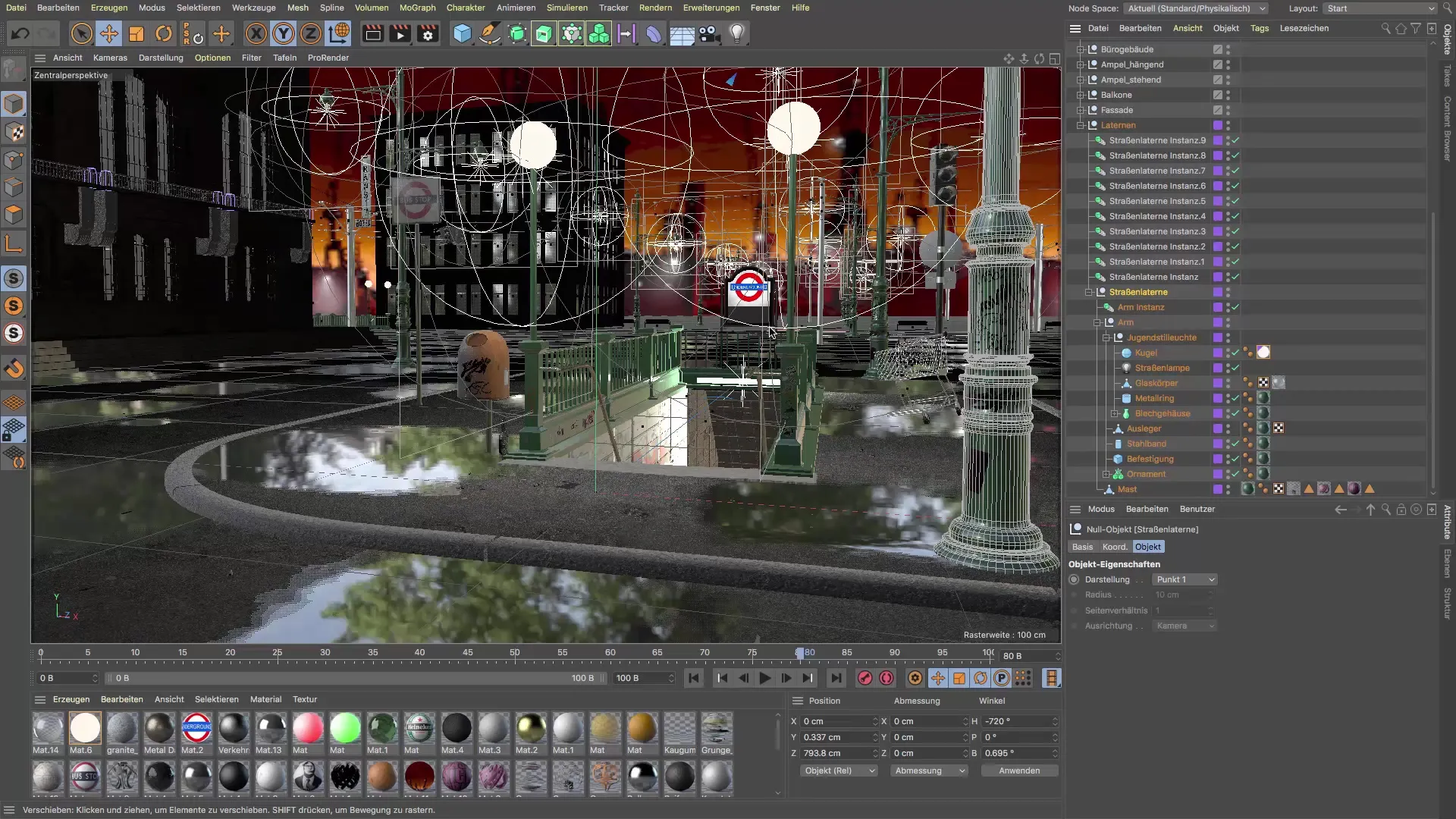
Regolazioni dei raggi delle fonti luminose
Guarda la visibilità attuale delle fonti di luce. Come già accennato, è importante che le lampadine abbiano un raggio realistico. Imposta il diametro delle tue fonti luminose, ad esempio, da 3 cm a un valore più piccolo, per generare una luce più credibile. Puoi ridurre la dimensione a 2 cm o persino a 1,7 cm, purché rimanga realistica.

Rinominare la fonte luminosa
Se necessario, puoi rinominare le fonti luminose per migliorare la chiarezza. Ad esempio, puoi rinominare una lampada sferica in "Lampione" per avere una visione più chiara della funzione della fonte luminosa.

Impostare l'abbattimento inverso quadratico
Un aspetto importante della fonte luminosa è l'abbattimento inverso quadratico. Questo significa che la luce della fonte diminuisce con l'aumentare della distanza. Assicurati che la visibilità della tua fonte luminosa inizi a 100 cm e si estenda fino a 400 cm o più. Questo ti dà la flessibilità di adattare la distribuzione della luce in base alla scena.
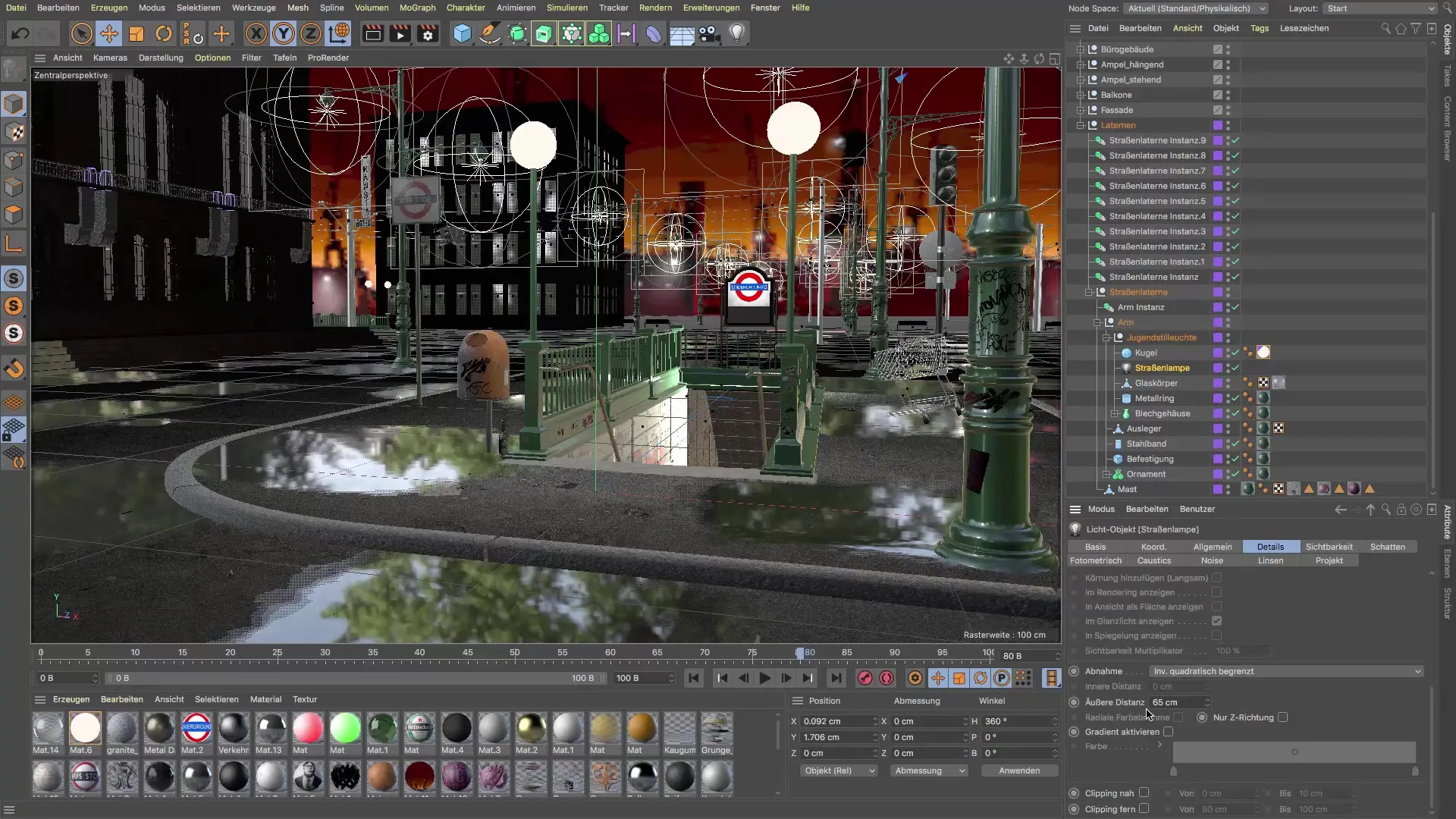
Regolare la luminosità
Dovresti anche considerare la luminosità della fonte luminosa. Se la scena appare troppo nebbiosa, puoi ridurre il valore dal 30% al 20% per ottenere una distribuzione luminosa più evidente che mantenga ancora un effetto nebbioso.
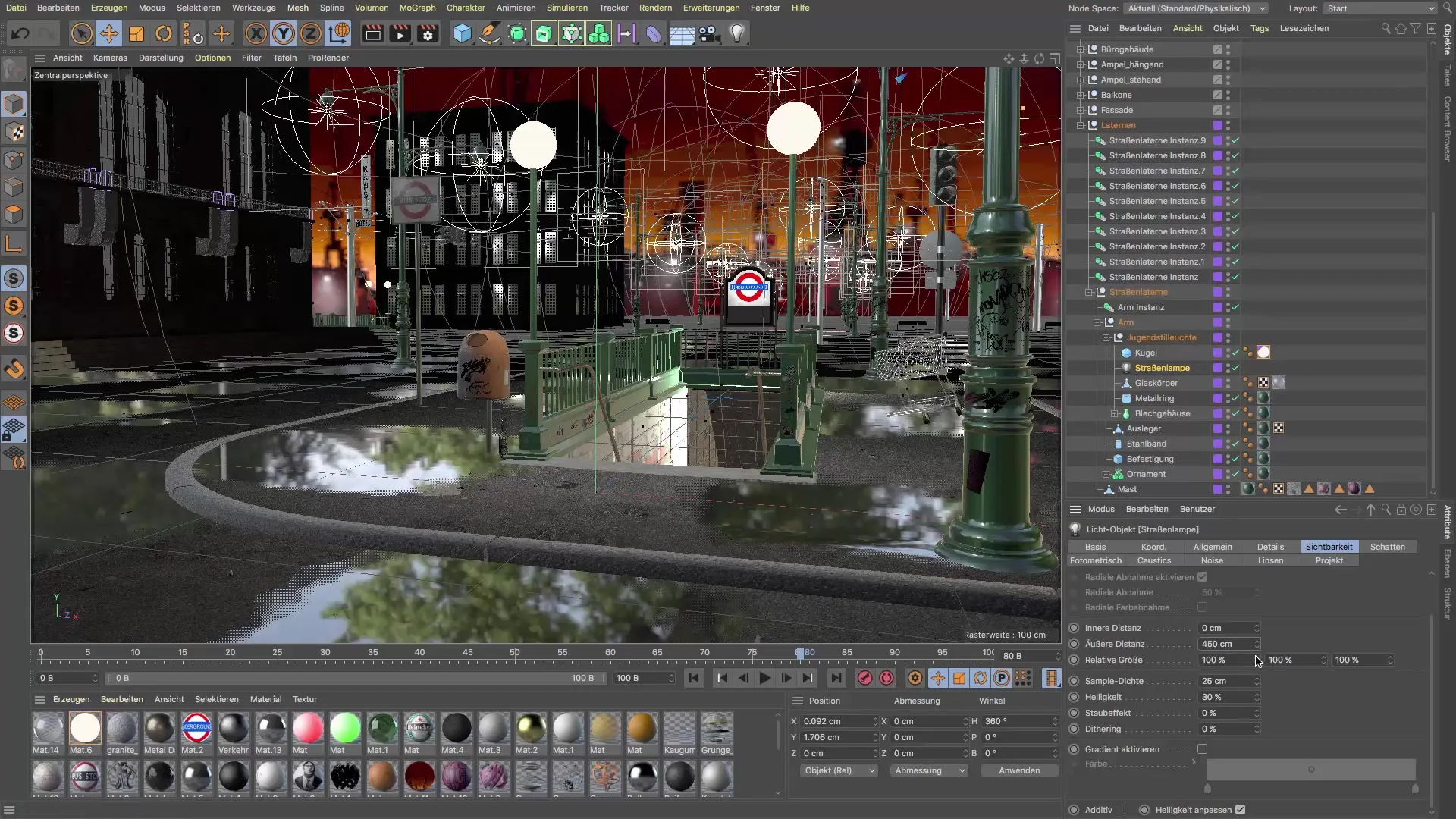
Rendering della scena
Per controllare come queste modifiche influenzano la tua scena, vai al pulsante di rendering e visualizza la nuova vista. Controlla la visualizzazione per assicurarti che la nebbia sia distribuita in modo uniforme e che non ci siano aree sovraesposte.
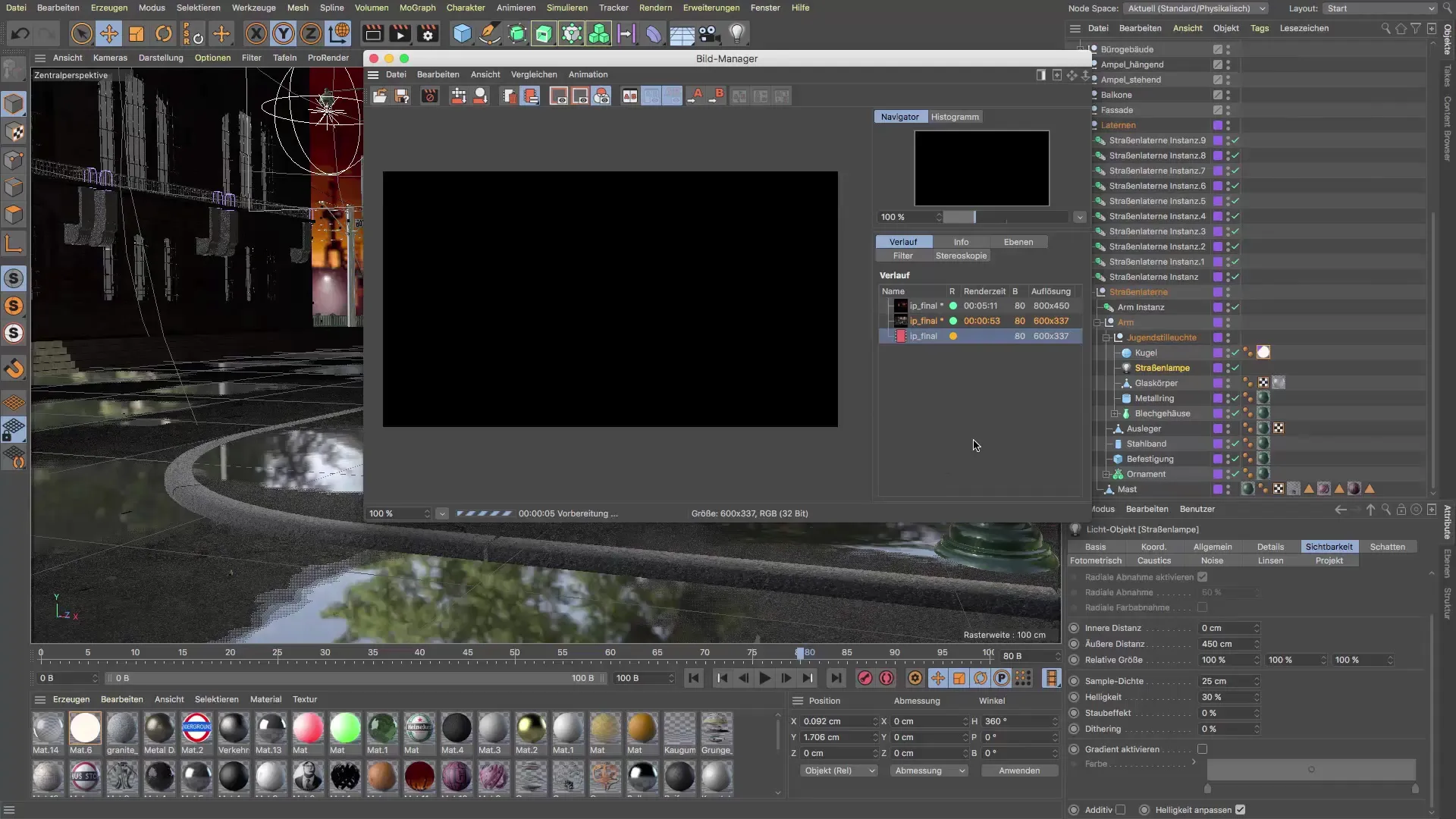
Ultime regolazioni alla scena
Dopo aver adattato l'illuminazione di base, dai un'occhiata ad altri elementi che potrebbero migliorare la scena. Se una fonte di luce non è ben posizionata nella scena, considera di spostarla o di adattare altri elementi.
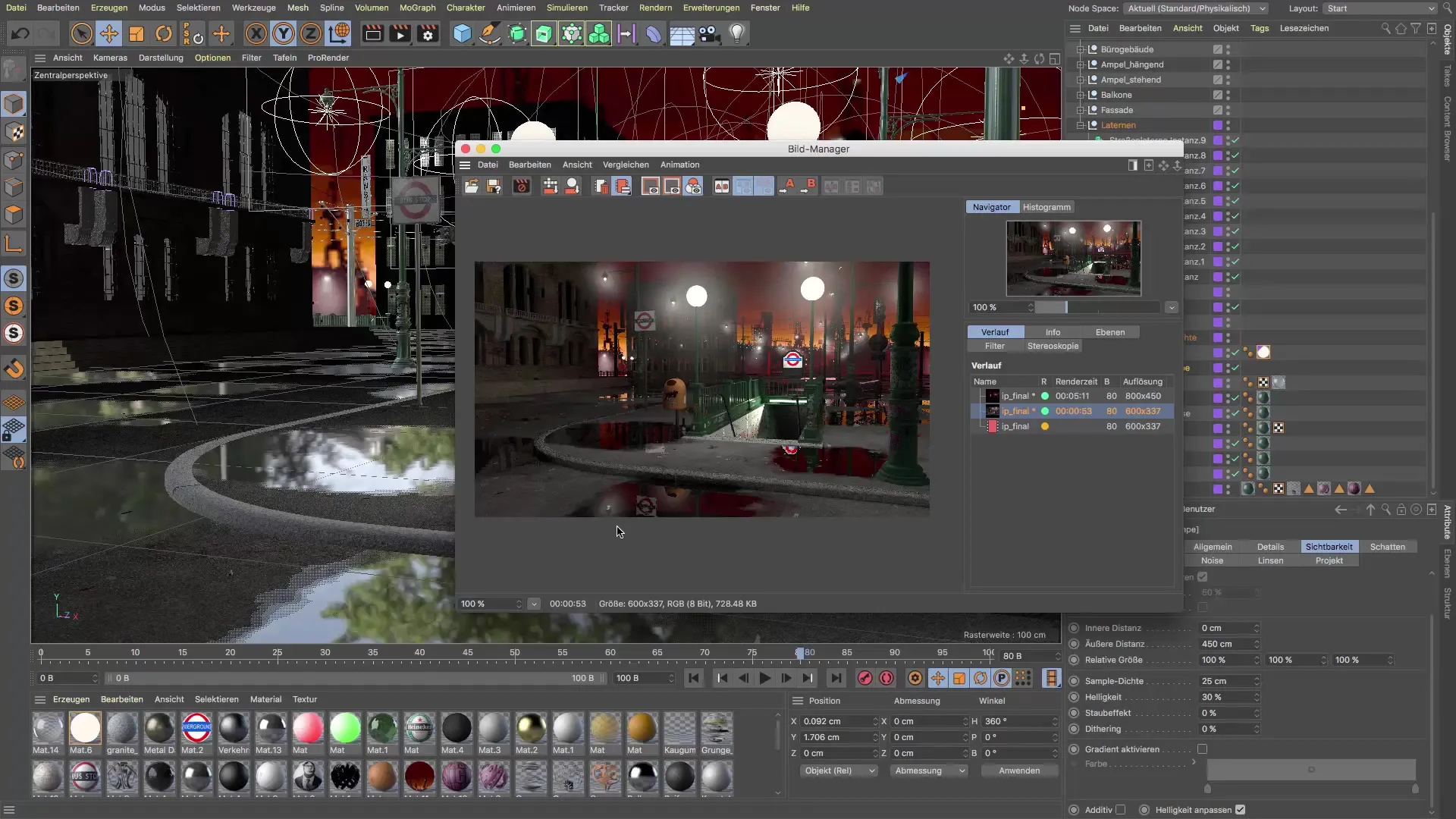
Creare un ambiente atmosferico
L'atmosfera è importante per la geometria della scena. Ottimizzando le fonti di luce, garantisci che l'intera atmosfera dell'ambiente rimanga coerente. Non si tratta solo di luce, ma anche di rendere l'immagine complessiva esteticamente gradevole e affascinante.
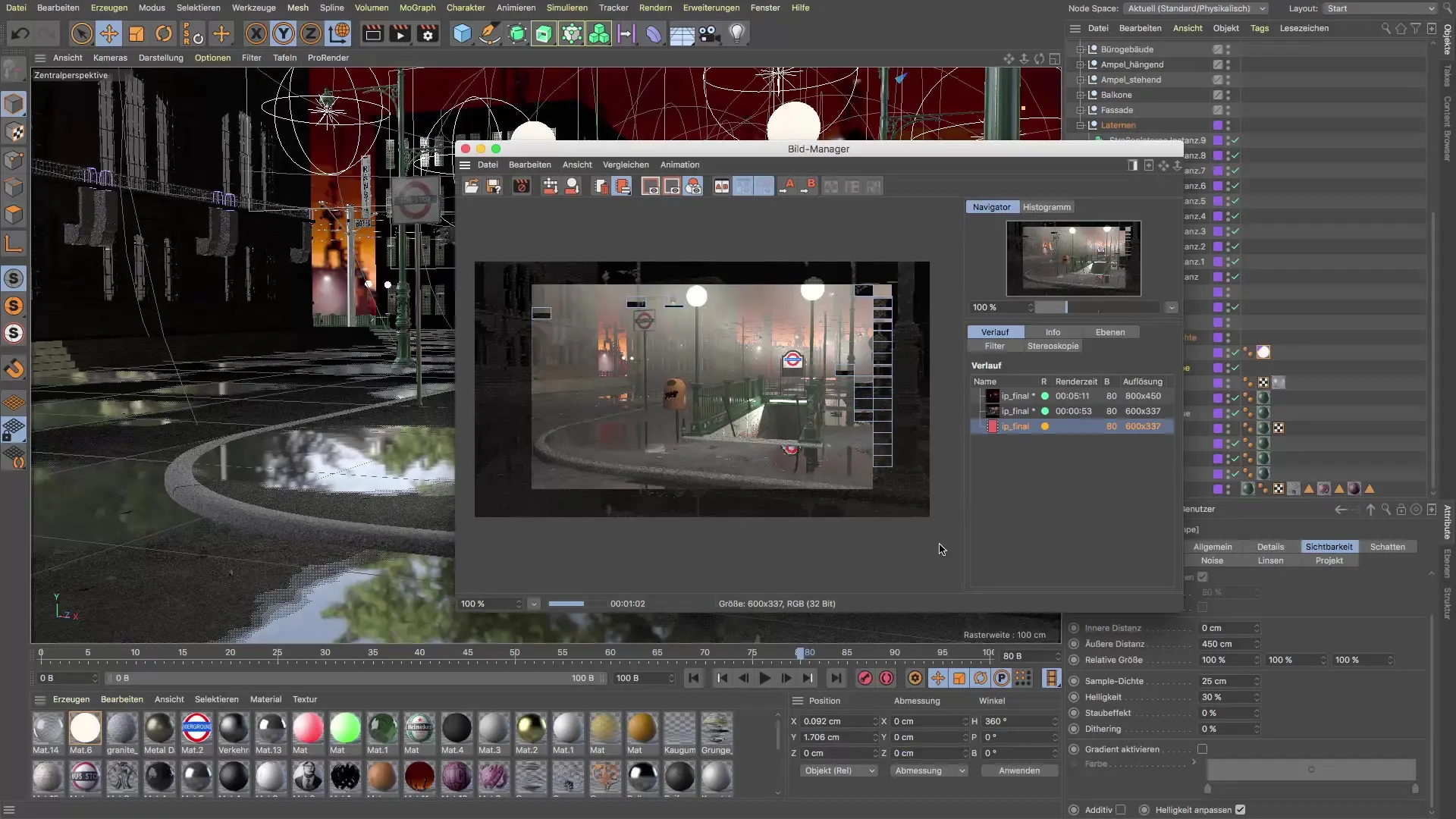
Riepilogo – Impostare fonti di luce suggestive in Cinema 4D
La regolazione delle fonti di luce in Cinema 4D è un passo essenziale verso visualizzazioni 3D realistiche. Regolando correttamente raggio, luminosità e l'abbattimento inverso quadratico, puoi ottimizzare la distribuzione della luce e creare scene intricate che lasciano un'impressione visivamente coinvolgente sul tuo pubblico.
FAQ
Come posso controllare la visibilità delle fonti luminose in Cinema 4D?Puoi controllare la visibilità nel gestore delle immagini e disattivare le fonti di luce non rilevanti per ripulire l'ambiente di lavoro.
Che cos'è l'abbattimento inverso quadratico?Questa impostazione fa in modo che la luce diminuisca con l'aumentare della distanza dalla fonte luminosa, creando un'impressione luminosa più naturale.
Come imposto il raggio della fonte luminosa?Riduci il diametro della fonte luminosa a valori realistici, ad esempio da 3 cm a 1,7 cm.
Come posso regolare la luminosità di una fonte luminosa?La luminosità può essere impostata nelle proprietà della fonte luminosa; riduci il valore se la scena appare troppo nebbiosa.
Cosa posso fare se la fonte luminosa non si inserisce bene nella scena?Puoi spostare la fonte luminosa o adattare altri elementi per creare un'immagine complessiva più armoniosa.


